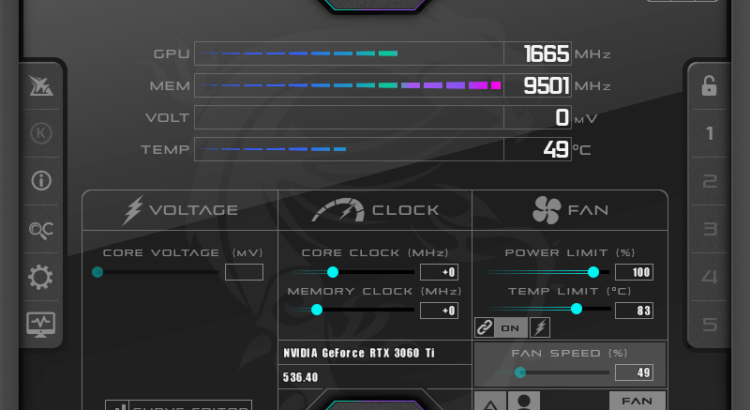2023年 GPU・CPU・フレームレートなどがゲーム中に確認できるアプリ
メモリが壊れ、翌年にはグラボが壊れたことがありました。多分熱が原因と思うのですが、再発防止のため対策が必要と考え温度管理ができるアプリを入れてみました。ゲームをプレイ中にも表示することができて、一定以上温度が上がるとフォントが変わるなど便利だったのでご紹介します。
MSI Afterburner
MSIの名前がついていますが、MSIの製品でなくても動作するフリーの温度管理アプリです。CPU・GPUの温度を画面上に表示することができ、フレームレートも表示できるので便利です。画面表示はゲーム中では透過表示させることができ、タスクバーに常に温度を表示させておくことができます。夏や冬の気温が極端な時にはCPUやGPUの温度を見て部屋の温度を調整するのに役立ちます。
MSI Afterburnerで温度とフレームレートを表示した画面
MSI Afterburnerを設定すると画面上の好きなところへGPUの温度などを表示されることができます。私は左上に表示しました。画面表示されているGPUやCPUやFPSなど名前も自由に変えることができ、フォントの色などの変更も行えます。私は3つだけ情報を表示していますが、MSI Afterburnerはもっと沢山の情報を表示させることができます。

MSI Afterburnerのダウンロード方法
MSI AfterburnerのサイトからDownLoad Afterburnerをクリックすると無料でインストールすることができます。インストールを実行するとMSI Afterburnerの他にrivatuner statistics serverもインストールすることができます。rivatuner statistics serverはゲーム画面にMSI Afterburnerが取得した情報を表示するアプリなので、ゲーム画面にCPU・GPUの温度やフレームレートを表示したい時はMSI Afterburnerと一緒にrivatuner statistics serverもインストールする必要があります。
他のアプリ
MSI Afterburnerの他にもHWMonitorやCore Tempなどが良く目にする温度管理アプリです。以前はCore Tempを使っていましたが、ゲーム中に温度を確認する方法が分からなかったので使うのを止めてしまいました。私みたいに突然パソコンが起動しなくなるなんてならないように、何かしらのアプリを入れて温度管理することをおすすめします。